时间:2021-03-06 13:45:16 作者:辰奕 来源:系统之家 1. 扫描二维码随时看资讯 2. 请使用手机浏览器访问: https://m.xitongzhijia.net/xtjc/20210306/205239.html 手机查看 评论 反馈
Win10专业版开始菜单点击无效怎么办?许多用户在使用电脑的时候,最经常使用的功能肯定有开始菜单,而最近有些小伙伴反应自己在重装电脑之后出现开始菜单无法使用的情况,下面小编就带着大家一起来看一下如何解决吧!
操作方法:
1、首先,右键点击“此电脑”选择“管理”进入。

2、进入计算机管理界面后,依次点击“服务和应用程序——》服务”下一步。

3、找到“User Manager”选项,并双击打开。
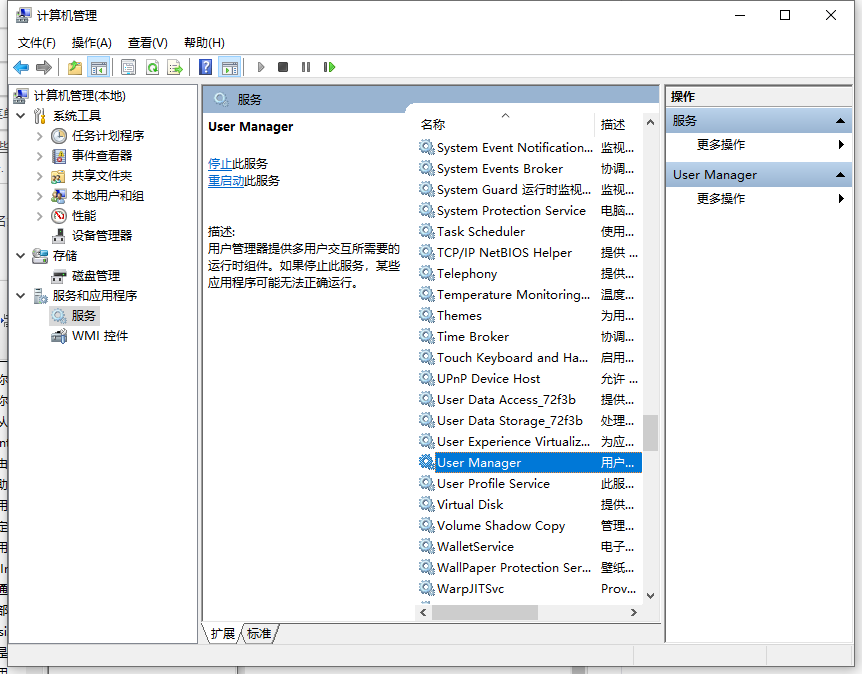
4、将启动类型改为“自动”,最后点击“确定”即可。
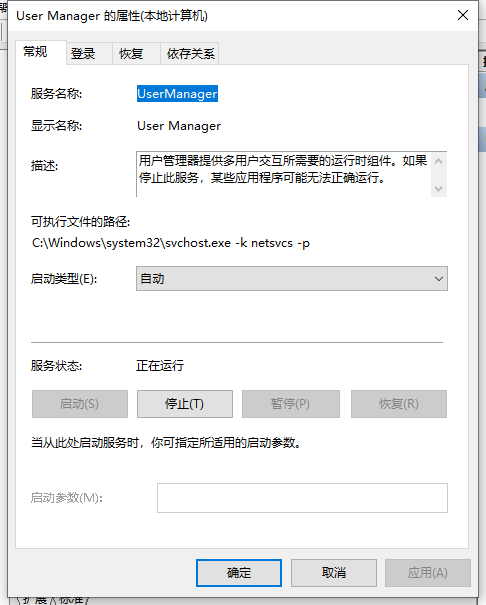
以上便是win10开始菜单点击无效的解决方法,希望能帮到大家。
发表评论
共0条
评论就这些咯,让大家也知道你的独特见解
立即评论以上留言仅代表用户个人观点,不代表系统之家立场